كيفية تصدير كلمات المرور من Microsoft Edge

تعلم كيفية تصدير كلمات المرور من Microsoft Edge بسهولة وأمان باستخدام خطوات واضحة. قم بتأمين معلوماتك الشخصية بشكل أفضل.
يعد دفق الموسيقى إلى أجهزة مختلفة مفيدًا - فهو يتيح لك الاستمتاع بالموسيقى في مناطق مختلفة من منزلك أو مكتبك.
يمكنك استخدام تقنية مثل Apple AirPlay لبث الموسيقى الخاصة بك بين أجهزة Apple المختلفة ، على سبيل المثال. إذا كنت تريد تشغيل Apple Music على جهاز Chromecast ، فستحتاج إلى تجربة شيء مختلف قليلاً.
مهما كان الإعداد لديك ، فإليك بعض الطرق المختلفة لتشغيل Apple Music على جهاز Chromecast. ستحتاج إلى جهاز يدعم Chromecast واشتراك نشط في Apple Music حتى يعمل هذا.
كيفية تشغيل Apple Music على Chromecast من جهاز Android
تتمثل إحدى الطرق المباشرة لتشغيل Apple Music على جهاز Chromecast في استخدام هاتف Android أو جهاز لوحي. يتضمن تطبيق Apple Music لنظام Android الآن دعم Chromecast.
لدفق Apple Music إلى Chromecast عبر Android ، استخدم الخطوات التالية:
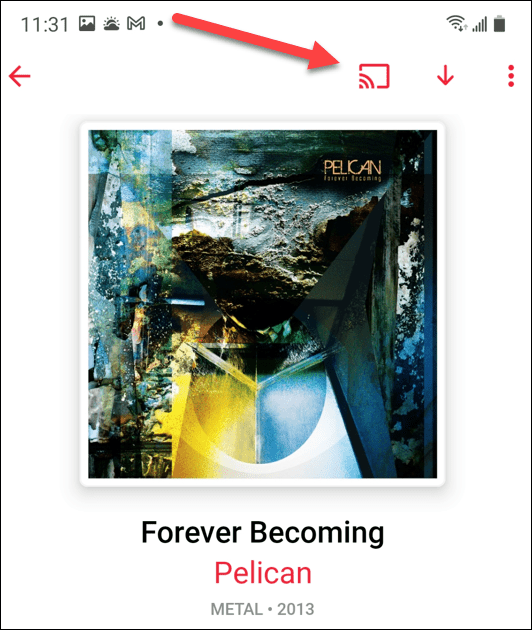
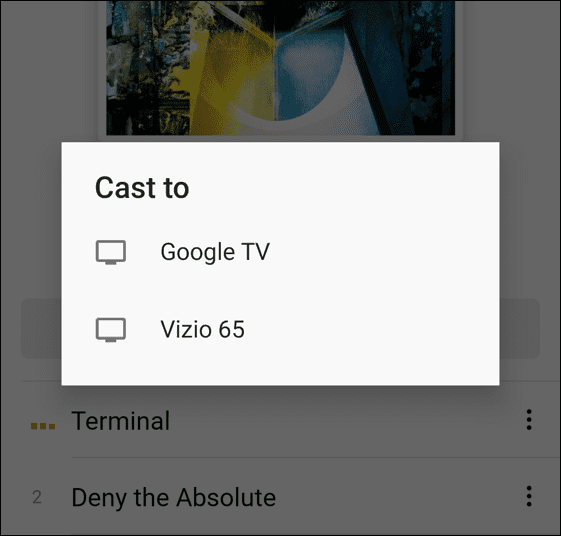
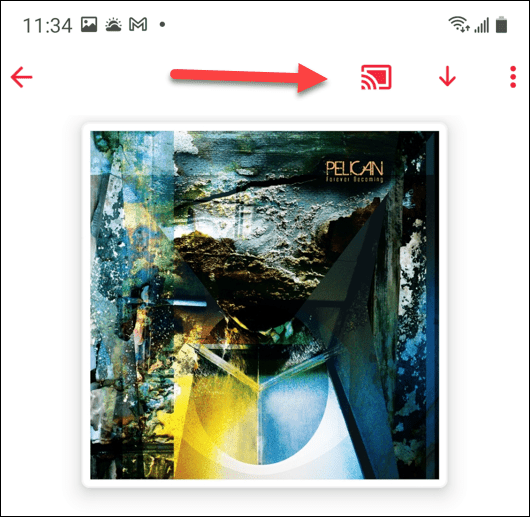
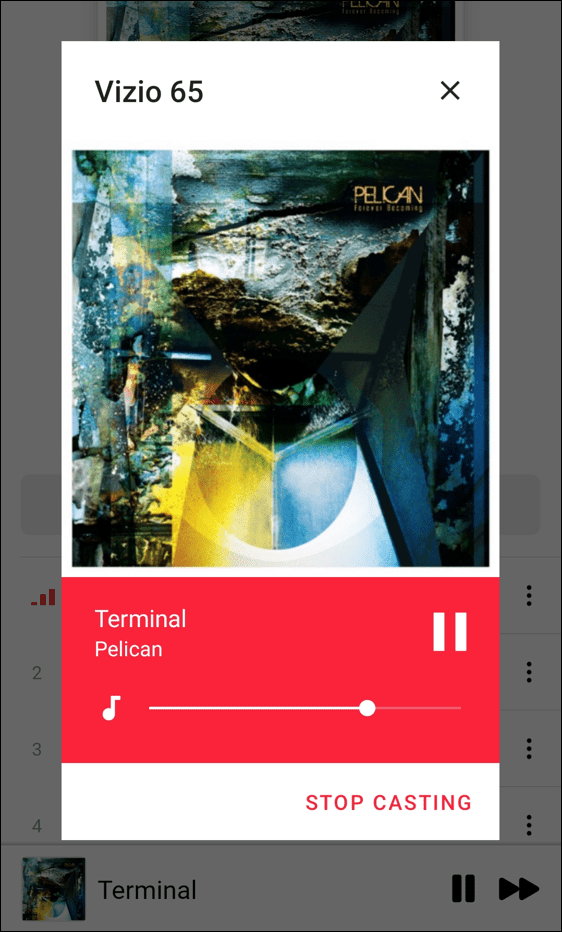
كيفية تشغيل Apple Music على جهاز Chromecast من جهاز الكمبيوتر الخاص بك
يمكنك تشغيل Apple Music من جهاز كمبيوتر Mac أو Windows باستخدام Google Chrome أو Microsoft Edge.
لتشغيل Apple Music من جهاز الكمبيوتر الخاص بك ، استخدم الخطوات التالية:
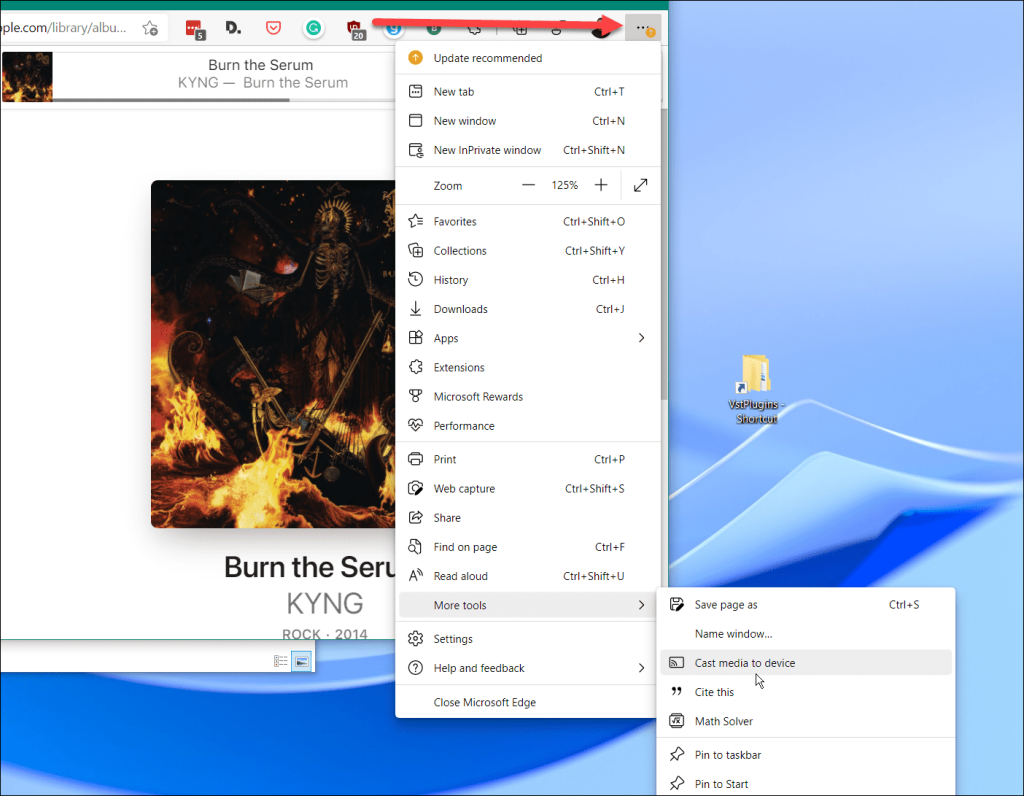
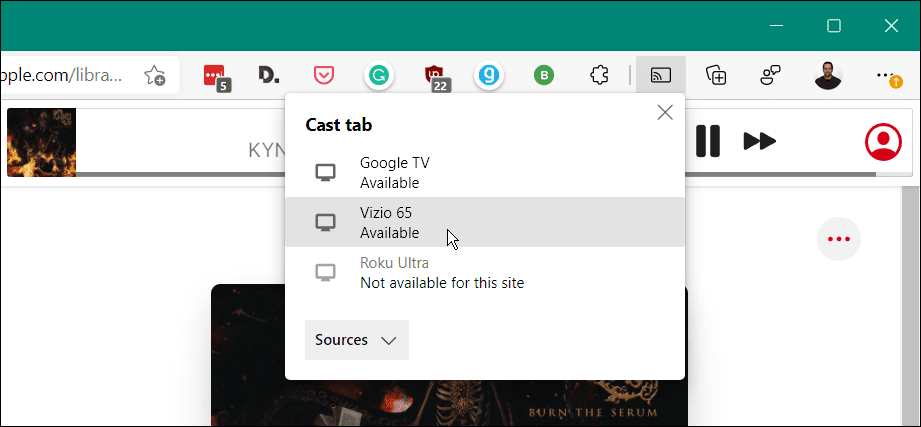
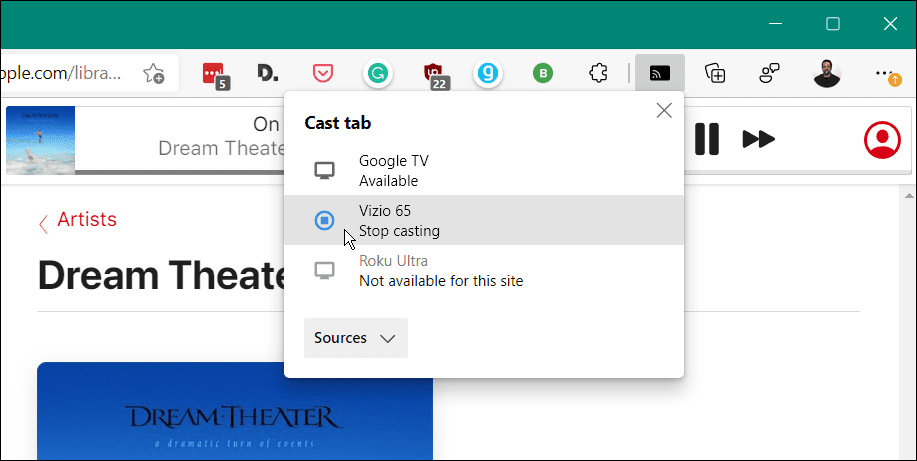
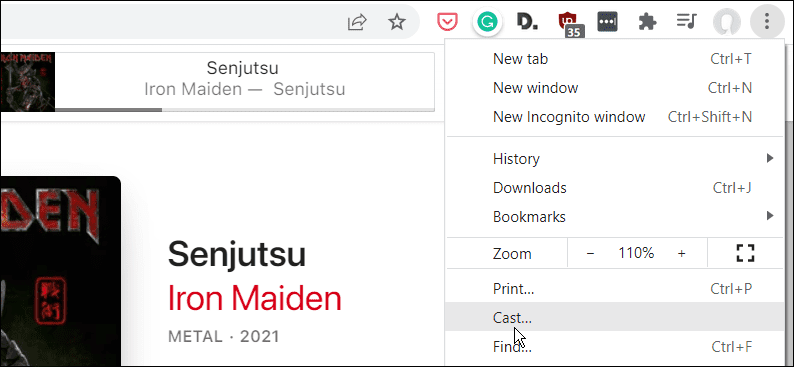
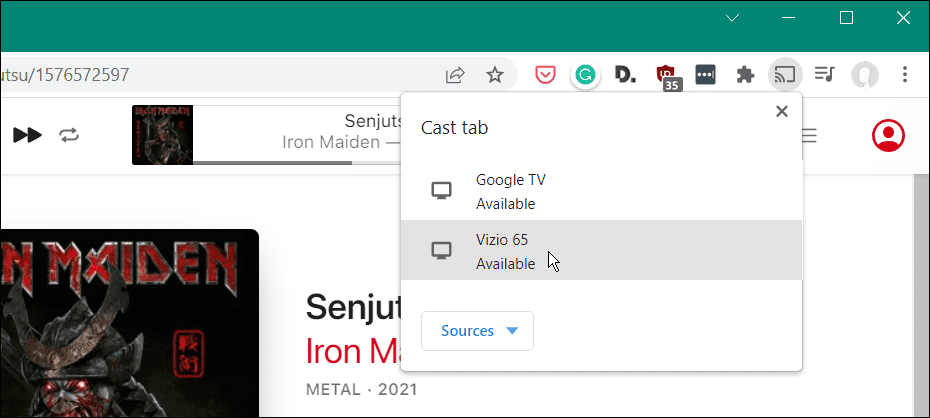
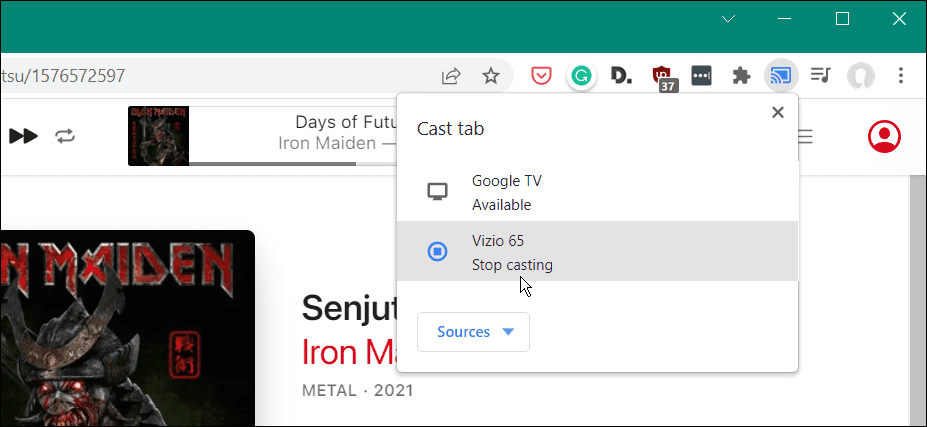
دفق الموسيقى من iPhone إلى Chromecast
حاليًا ، لا يمكنك دفق Apple Music مباشرة من iOS إلى Chromecast. ومع ذلك ، يمكنك دفق الموسيقى المخزنة محليًا على جهاز iPhone أو iPad باستخدام تطبيق تابع لجهة خارجية.
أحد الخيارات المعقولة هو Cinch for Chromecast . يتيح لك التطبيق 0.99 دولارًا دفق الوسائط المحلية إلى أجهزة Chromecast.
لاستخدامه ، قم بتثبيت التطبيق أولاً وتشغيله ، ثم ابحث عن الموسيقى التي تريد تشغيلها. اضغط على زر Cast واختر جهاز Chromecast الذي تريد البث إليه.
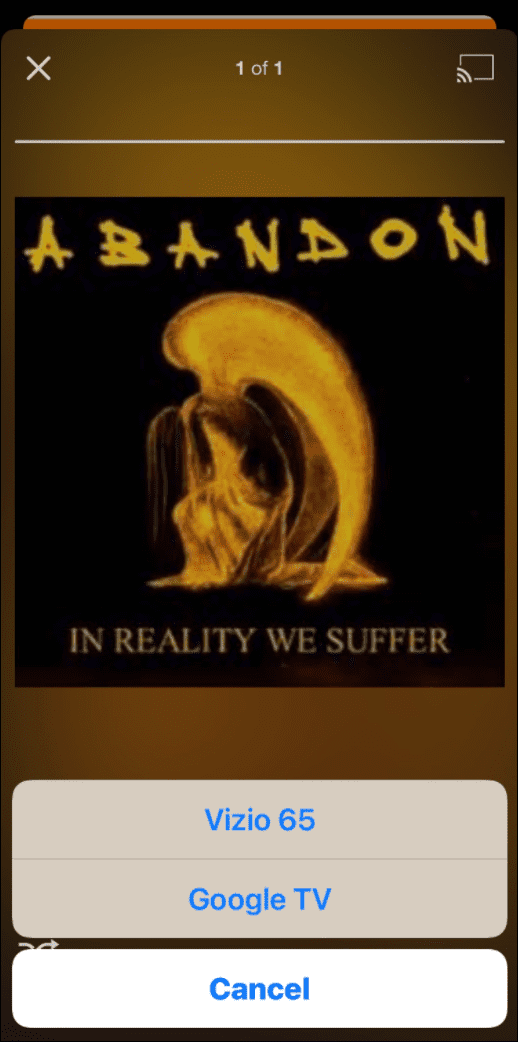
لا تستجيب Cinch for Chromecast كما نرغب ، ولكنها تؤدي المهمة إذا كنت في حيرة من أمرك. إذا كنت تستخدم تطبيقًا آخر يقوم بعمل جيد ، فأخبرنا بذلك في قسم التعليقات.
دفق موسيقى Apple على أجهزة مختلفة
عادةً ما يرغب معظم الأشخاص في دفق Apple Music إلى التلفزيون أو نظام الترفيه المنزلي. تحتوي الكثير من أجهزة التلفزيون الحديثة على دعم AirPlay و Chromecast مدمج. لذا ، لا ينبغي أن تكون هناك مشكلة في الحصول على الموسيقى الخاصة بك - حتى على Fire TV . ومع ذلك ، قد تكون هناك أوقات يكون فيها Chromecast هو الخيار الوحيد المتاح ، وسيساعد استخدام إحدى الخطوات المذكورة أعلاه في تشغيله.
تتمتع Apple Music بالعديد من الميزات ، وإذا كنت جديدًا عليها ، فقد ترغب في الاطلاع على مشاركة قائمة تشغيل . إذا كنت مالك Mac ، فألق نظرة على ميزة Apple Music Autoplay المضافة مع macOS Big Sur. يمكنك أيضًا التحقق من أفضل اختصارات Siri لـ Apple Music .
تعلم كيفية تصدير كلمات المرور من Microsoft Edge بسهولة وأمان باستخدام خطوات واضحة. قم بتأمين معلوماتك الشخصية بشكل أفضل.
تعلم كيفية استخدام انتقالات الشرائح في PowerPoint لجعل عرضك التقديمي مميزًا وتفاعليًا.
تعرف على كيفية استكشاف خطأ تعذر العثور على عنوان IP للخادم وإصلاحه ، وكذلك احصل على حل سهل لإصلاح هذه المشكلة.
هل تتلقى رسالة الخطأ Err_Cache_Miss أثناء استخدامك Google Chrome؟ إليك بعض الإصلاحات السهلة التي يمكنك تجربتها لإصلاح المشكلة بكفاءة.
اكتشف أفضل 10 مواقع ألعاب غير محظورة في المدارس 2024، حيث يمكنك اللعب مجاناً دون قيود.
تتعلم كيفية إصلاح خطأ ERR_CONNECTION_RESET على أنظمة التشغيل Windows 10 و Mac و Android. اتبع الحلول الفعالة الموصى بها لحل المشكلة بنجاح.
إذا أغلقت علامة تبويب لم تكن تقصد إغلاقها في متصفحك، فمن السهل إعادة فتح علامة التبويب هذه. يمكنك أيضًا فتح علامات تبويب أخرى مغلقة مؤخرًا.
لإصلاح خطأ فشل أجهزة NMI في النظام، استكشف حلولاً متنوعة مثل إجراء فحص SFC، والتحقق من الأجهزة والبرامج، وتحديث برامج التشغيل والمزيد.
إذا كنت تمتلك Samsung Galaxy A12 وواجهت مشكلات، إليك قائمة بالحلول للمشاكل الشائعة.
تعلم كيفية ترقية Windows 11 Home إلى Pro بطريقة سهلة وسريعة. احصل على الميزات المتقدمة من Windows 11 Pro الآن!




![[محلول] كيفية إصلاح خطأ Err_connection_reset على أنظمة التشغيل Windows 10 و Mac و Android؟ [محلول] كيفية إصلاح خطأ Err_connection_reset على أنظمة التشغيل Windows 10 و Mac و Android؟](https://luckytemplates.com/resources1/images2/image-9016-0408150337456.png)

![كيفية إصلاح خطأ فشل أجهزة NMI على أنظمة التشغيل Windows 10 و 8.1 و 8 [محدث] كيفية إصلاح خطأ فشل أجهزة NMI على أنظمة التشغيل Windows 10 و 8.1 و 8 [محدث]](https://luckytemplates.com/resources1/images2/image-349-0408150737967.png)

